고정 헤더 영역
상세 컨텐츠
본문

맛디스터디 3주차의 두번째 포스팅!
[Chapter 04] 예제들 연습과 3주차 과제를 수행해보겠습니다
🔥🔥🔥
Lesson 01 전문가처럼 보정하기: 1초 만에 자동으로 색상 보정하기
- [Image] 메뉴의 [Auto Tone], [Auto Contrast], [Auto Color] : 클릭 한 번으로 이미지의 명도, 대비, 색상 보정 가능


Lesson 01 전문가처럼 보정하기: 흑백 이미지 만들기
- [Image]-[Adjustments]-[Desaturate] : Desaturate는 이미지의 채도를 '-100'으로 낮춰 흑백으로 변경
* 단축키 : [Shift] + [Ctrl] + [U]


Lesson 01 전문가처럼 보정하기: Brightness/Contrast로 밝기와 대비를 빠르게 조절하기
- [Brightness/Contrast] : 이미지를 전체적으로 밝게 또는 선명하게 조절


Lesson 01 전문가처럼 보정하기: Levels로 명도 조절하기
- [Levels] : 가장 많이 사용하는 명도 대비 기능, 어두운 톤(Shadow) / 중간 톤(Midtone) / 밝은 톤(Highlight)의 슬라이더 조절하여 이미지의 명도 변경


Lesson 01 전문가처럼 보정하기: Curves로 선명도가 떨어지는 이미지 보정하기
* 단축키 : [Ctrl] + [M]


Lesson 01 전문가처럼 보정하기: Shadows/Highlights로 역광 이미지 보정하기
- [Shadows/Highlights] : 노출이 부족한 부분은 밝게, 너무 밝은 부분은 어둡게 조절하여 역광 이미지 보정


Lesson 01 전문가처럼 보정하기: Exposure로 카메라 노출 조정 보완하기
- [Exposure] : 노출이 부족하거나 과한 이미지 보정


Lesson 01 전문가처럼 보정하기: Hue/Saturation으로 색상, 채도, 명도를 한 번에 조절하기
- [Hue/Saturation] : 이미지의 특정 부분의 색상, 채도, 명도를 한번에 변경
* 단축키 : [Ctrl] + [U]


Lesson 01 전문가처럼 보정하기: Color Balance로 색상 조절하기
- [Color Balance] : 보색이 표시되는 부분의 슬라이더 조절하여 이미지의 어두운 톤, 중간 톤, 밝은 톤으로 분리해 보정
* 단축키 : [Ctrl] + [B]


Lesson 01 전문가처럼 보정하기: Selective Color로 특정 색상만 보정하기
- [Selective Color] : 특정한 색상만 선택하여 원하는 색상으로 바꾸거나 선택한 색상을 더 진하게 만들 때 사용


Lesson 01 전문가처럼 보정하기: Replace Color를 이용해 옷 색상 바꾸기
- [Replace Color] : 스포이트로 클릭한 부분의 색상 범위를 지정하여 색상, 채도, 명도를 변경



Lesson 01 전문가처럼 보정하기: Posterize로 포스터 느낌 내기


Lesson 01 전문가처럼 보정하기: Threshold로 이미지 단순화하기
- [Threshold] : 이미지를 고대비화하여 흰색과 검은색으로 만들어 판화 효과나 만화 효과를 표현
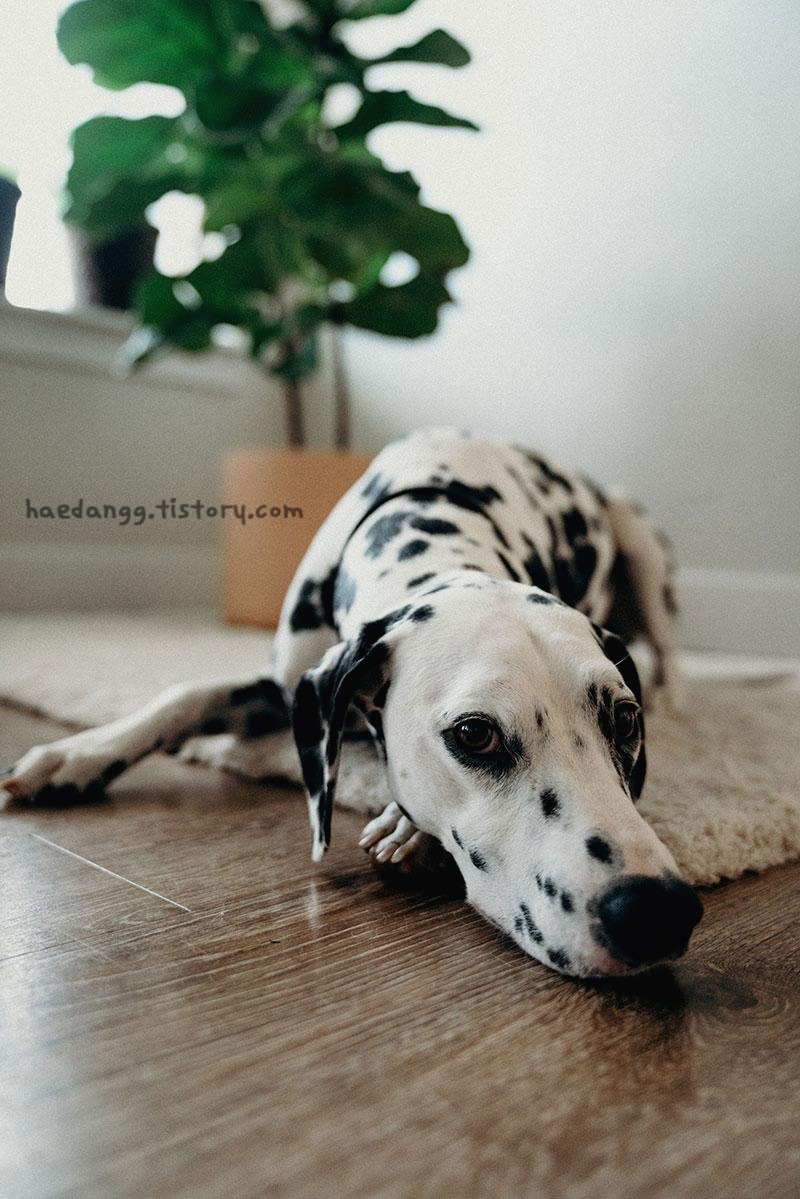

Lesson 01 전문가처럼 보정하기: Invert로 이미지 반전시키기
- [Invert] : 이미지의 색상을 보색으로 반전, 필름 효과를 낼 때 유용


Lesson 03 인물 사진 필수 보정법: 다리를 더 길게 만들기
- Free Transform 기능 : [Ctrl] + [T] 자유 변형 모드


Lesson 03 인물 사진 필수 보정법: 화이트 밸런스 맞춰 색감 보정하기


Lesson 04 풍경 사진 필수 보정법: 하늘 바꾸기
- [Edit]-[Sky Replacement] : 어도비의 인공지능 기능인 '어도비 센세이(Adobe Sensei)'를 이용하여 하늘 합성


3주차 과제: 원하는 사진 보정하기
1. Replace Color를 이용해 옥수수 아이스크림 색상 변경!
아이스크림과 손 색이 비슷하다 보니 손 색상도 조금 변했네요..ㅎㅎ



2. 누룽지 통닭 뒤의 배경 흑백처리!


- 과정 인증샷 -


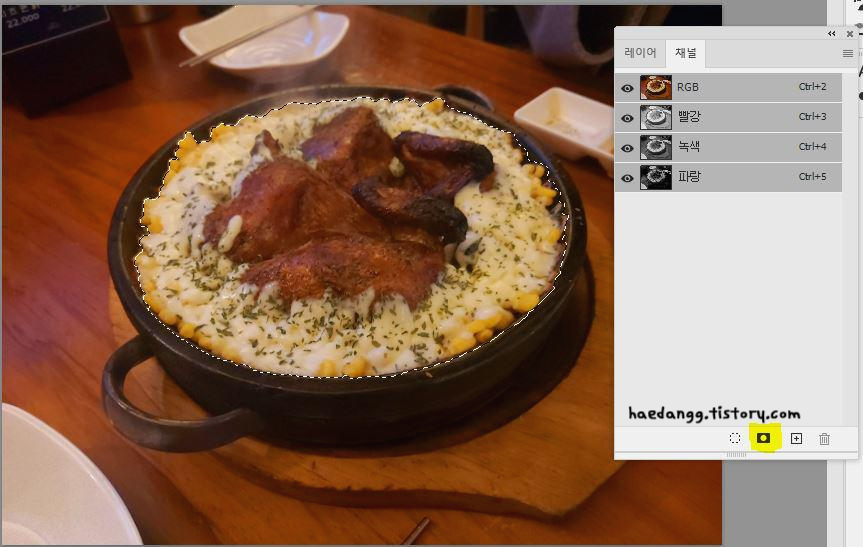
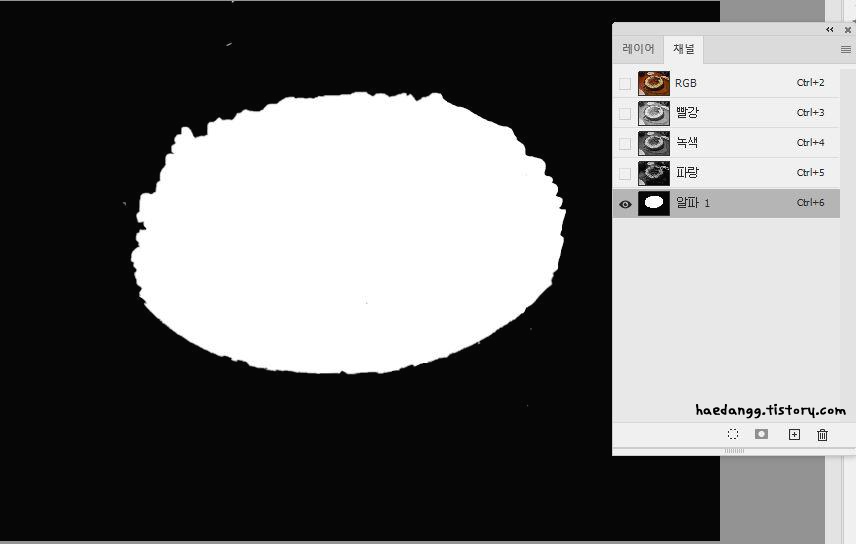

후 벌써 스터디 절반이 진행되었네요
이제 포토샵이 아닌 일러스트레이터를 들고 오겠습니다!
일러 다루는 건 처음이라 조금 설레네요 (✿◡‿◡)





댓글 영역